Monet meistä tietävät komennot kuten lsusb, lspci, lscpu O simplemente lshw, komennot, jotka auttavat meitä saamaan laajaa tietoa järjestelmästämme. Tänään tuon sinulle toisen komennon, joka mielestäni antaa meille paljon enemmän tietoa: dmidekoodi
Esimerkiksi aiomme hankkia perustiedot järjestelmästämme:
sudo dmidecode -t SystemTässä se mitä minulle näytetään:
Kuten näette, se näyttää minulle kannettavan tietokoneen (Hawlett-Packard) valmistajan, näyttää sen merkin ja mallin (HP Compaq tc4400), osanumeron (GE498LA # ABM) ja sarjanumeron (CND7100Q54) sekä lisää tietoja .
Nämä ovat järjestelmän perustiedot, myös biotiedot voidaan näyttää:
sudo dmidecode -t BIOSSen lisäksi, että löydät mielenkiintoisemman:
sudo dmidecode -t ProcessorVaihtoehtoja on useita, voit käyttää sen nimen nimeä, jonka haluat tietää (järjestelmä, BIOS jne.) Tai sen tunnistavaa numeroa, tässä on luettelo kaikista käytettävissä olevista vaihtoehdoista:
Jos haluat vielä enemmän vaihtoehtoja dmidekoodi lue sovellusopas, näet sen kirjoittamalla päätelaitteeseen: mies dmidekoodi
Toivottavasti olet löytänyt sen mielenkiintoiselta.
terveiset
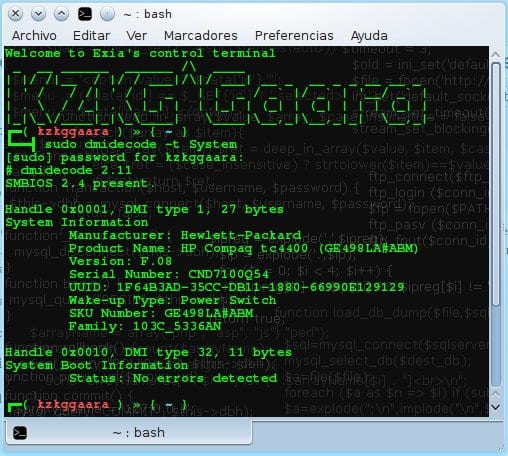

Hei
Erittäin mielenkiintoinen, totuus on, että dainfo on erittäin hyödyllinen
kiitos
Kiitos kommentoinnista 🙂
wow, tarvitsee vain sanoa, että minulla on vino laturikaapeli ...
hahahahahahahaha kyllä.
Tämä on paras tapa varastoida tietokoneita yrityksessä 🙂
Erinomainen ihmisen dmidecode on kaikki.
Kiitos vinkistä. 😀
Kiitos kommentista.
Windowsissa joudut siirtymään "Järjestelmätiedot" -kohtaan tai syöttämään EVERESTin tarkempaan laitteiston analysointiin, mutta tällä komennolla GNU / Linuxissa se on paljon käytännöllisempää kuin kolmansien osapuolien työkalujen käyttö.
Lisätty suosikkeihini.
Tarkka 😀
Täällä kaikki luodaan yksinkertaisella komennolla (jonka voimme tulostaa tiedostoon), kun taas Aida32: n tai Everestin kanssa se on avata ohjelma, luoda raportti ja tallentaa se sitten tiedostoon.
Näetkö miksi rakastan Linuxia? LOL!
Kuinka mielenkiintoista: D ... siksi pidän GNU / Linuxista niin paljon, muutama komento ja voit tehdä asioita, joita muussa käyttöjärjestelmässä tarvitset todennäköisesti ylimääräistä ohjelmistoa ja sen vastaavaa lisenssiä;). Kiitos tiedosta.
+1 🙂
Hei KZKG ^ Gaara
Erittäin mielenkiintoista, se kiehtoo minua, kuinka Linuxissa voit tehdä kaiken käyttämällä ei-graafisia ohjelmia. Muuten, ehkä tämä ei ole sopivin viesti kysyä, mutta miten voin asentaa (tai tiedän, että en vieläkään pysty) omistama NVIDIA-ohjain Ubuntu 13.04: een? Olen kokeillut käyttää jockea, reposta synapticilla tai ladata ohjainta NVIDIA-sivustosta. Ohjelmistojen ja päivitysten lisäohjaimet -välilehdeltä en ole pystynyt tekemään sitä, koska siellä ei näy ohjaimia. Ehkä olen onnistunut asentamaan sen, koska lspci: ssä näen, että nvidia on käytössä oleva moduuli, sama kuin ytimessä, mutta kun käynnistän uudelleen ja annan Unityn, näytön resoluutio on 800 × 600, koska itse asiassa X ei voinut nosta ohjainta, se ei näytä olevan kunnossa. Kiitos ja anteeksi väärästä kysymyksestä. Näytönohjain on muuten GEFORCE GT 650M. Olen epätoivoinen, koska työskentelen suoraan OpenGL: n kanssa, eikä Noveau toimi minulle kovin hyvin, ja minusta tuntuu, että tietokoneeni ylikuumenee. Onko olemassa laitetta, joka asentaa Nvidia-ohjaimet oletuksena? Mitä voin testata, onko se laitteistoni vai eikö ole pystynyt määrittämään X: ää oikein?
terveiset
Arian
PS Parasta Kuuban blogissa on, että he voivat kertoa sinulle, mennä kukkulalle ja pyytää Pacoa, mitä maailma tietää siitä (ota hänelle välipala, jonka mies nielee) 🙂
Vain jotain mitä tarvitsin hahahaa, minulla on hyvin vanha kannettava tietokone ja minun on selvitettävä sen laitteisto varaosien hankkimiseksi, ja Windows XP ei toimi, vielä vähemmän ajaa Everestiä sen alhaisen RAM-muistin takia, kun minulla on uusi laturi Asennan Puppy Linuxin ja yritän tätä komentoa 😀
Kiitos paljon!!!!
Paljon kiitoksia KZKG ^ Gaara !!!. Erittäin hyödyllinen comado.
Paljon kiitoksia KZKG ^ Gaara !!!. Erittäin hyödyllinen komento.
Hienoa, totuus on, että Linuxissa on monia tapoja tehdä asioita!
Terveisiä ja kiitos vinkistä!
Hei.
Minulla on sama kannettava tietokone, HP Compaq TC4400. Halusin kysyä, oletko onnistunut saamaan sormenjäljen toimimaan. Olen kokeillut tuhat kertaa Linux Mintissa ja Manjarossa, mutta ei ole mitään keinoa. Tosiasia on, että asennan sormenjälki-guin ja se tunnistaa sen, laitemalli ilmestyy (Authentec En tiedä mitä), valitsen skannattavan sormen, mutta kun viet sen detektorin läpi, mitään ei tapahdu, ei virheitä tai mitä tahansa. Tiedän, että se ei ole vioittunut tai mitään, koska testasin sen äskettäin Windows 8: ssa ja se toimi täydellisesti.
Tätä lukuun ottamatta kaikki muut tunnistetaan minulle ilman ongelmia, paitsi näytön kosketuspainikkeet (vierityspyörä, se oli vaikeaa, mutta nyt se menee).
Joka tapauksessa odotan apuasi.
Tervehdys.
Suuri sovellus; kiitos jakamisesta, käytöstä.
tuo hyvä gara !!!!
Erittäin hyvä ystävän ystävä, se auttoi minua paljon
kiitos se palveli minua
se on erittäin hyödyllinen….
Todella mielenkiintoista! Kiitos panoksesta!
Erittäin hyödyllinen ... niin hyödyllinen, että olen tähän asti saanut selville, että kannettavan tietokoneeni BIOS on päivitettävä xD
Hei!
Käytän: ~ $ sudo dmidecode -t 16, selvittääkseen, kuinka paljon emolevyn sallima RAM-muistin enimmäiskapasiteetti on. Sanon oletettavasti, koska koneellani on 8 Gt (Bios ja Xubuntu havaitsevat ne), mutta komento kertoo minulle, että enimmäiskapasiteetti on 4 Gt. Sinulla saattaa olla vaikeuksia tietää, kuinka paljon RAM-muistia emolevy tukee.
käyttäjä @ pc: ~ $ sudo dmidecode -t 16
# dmidecode 2.12
SMBIOS 2.5 läsnä.
Käsittele 0x0012, tyyppi 16 DMI, 15 tavua
Fyysinen muistiryhmä
Sijainti: emolevy tai emolevy
Käyttö: Järjestelmämuisti
Virheenkorjauksen tyyppi: Ei mitään
Suurin kapasiteetti: 4 Gt
Virhetietojen käsittely: Ei toimitettu
Laitteiden lukumäärä: 2
Tämä käsky näyttää minulle.
Sen sijaan laitoin:
käyttäjä @ pc: ~ $ sudo cat / proc / meminfo | grep MemTotal
MemMäärä yhteensä: 8159784 kB
Ja se näyttää minulle 8 Gt RAM-muistia.
Tervehdys ja kiitos.
On erittäin mahdollista, että dmidecode näyttää, että sinulla on kaksi RAM-muistia, joista jokaisella on maksimikapasiteetti 4 Gt.
Suurin kapasiteetti: 4 Gt
Laitteiden lukumäärä: 2
Joten emolevyn tuettu kapasiteetti on käytännössä 8 Gt.
Erittäin mielenkiintoinen ja mukava käyttää.
Että jos on tarpeen lukea paljon, jotta saat kaiken apuohjelman.